Döntetlen geometriai csillag Adobe Illustrator
Ebben a leckében megtanuljuk, a módszer létrehozása ezt a virágot itt. Ezt a technikát lehet használni logókat vagy világos háttérrel. A tanulság magyarázza az elvet létrehozása az ilyen geometriai formák. Miután megtanulta azt akkor képes lesz arra, hogy a kísérlet, és hozzon létre saját mintákat és ezek kombinációit. Reméljük, hogy ez a lecke hasznos lesz az Ön számára!
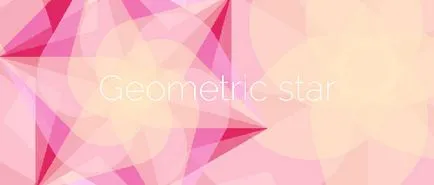
rajzoljon egy kört
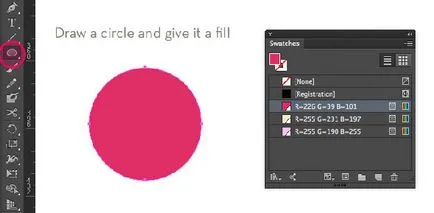
Először hozzon létre egy kört. Kijelölés eszköz Ellipszis eszközzel / ellipszis, és tartja a Shift billentyűt húzás a kör gombot. Adja meg a tartomány a kívánt kitöltési színt és nem agyvérzés. A paletta Színtárak panel / minták a fenti képen látható a szín (RGB), amelyet a példában használt. Ha hozzá mintát, akkor engedélyezheti egy lehetőség számukra Global színminták / globális minta (dupla kattintás a képre, és válassza ki a Global / Global), ez azt jelenti, hogy ha később szeretné változtatni a színét a minta, ez a változás lép érvénybe az összes tárgyat a szín. Így sokkal könnyebb és kényelmesebb kísérletezni a színekkel.
Rajzolj egy átlós vonal
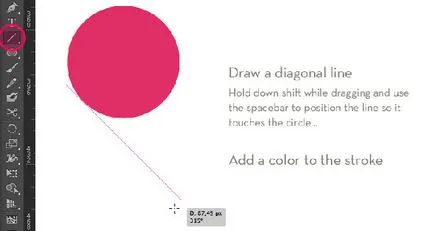
Most, hogy a vonal szerszám / szegmens vonalak és a Shift-húzza a vonalat, hogy egy ponton érintkezik a kör. Adja meg a vonal színének, hogy ne veszítse szem elől azt követően megszüntetés. Fókuszban a fenti képen.
Meghúzni a vonalat könnyebb volt, kapcsolja be a Smart Guides / Quick útmutatók az Edit / Szerkesztés menüpontot.
Rajzolj egy függőleges vonal
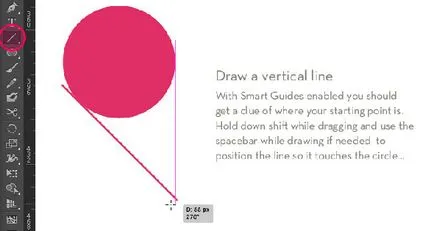
Most ugyanazt az eszközt, rajzoljon egy függőleges vonal, amely a kapcsolatot egy kör egy ponton a jobb oldalon. Tartsa lenyomva a Shift vonal maradt egyenes.
Döntetlen a csatlakozó vezeték
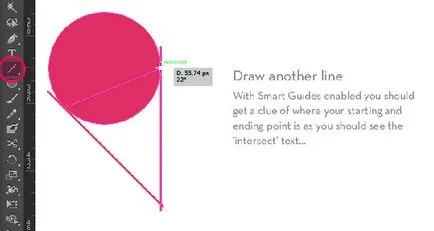
Most húz egy vonalat, amely egyesíti érintkezési pontja a korábbi vonalak kör.
hozzon létre egy háromszög
Most, a létrehozott vonalak, meg kell, hogy egy háromszög. Először azonban meg kell győződnünk arról, hogy mi egész érintkezési vonal. Ehhez vegye szerszám Közvetlen kijelölés eszközzel / közvetlen kiválasztása és csatlakoztassa a kapcsolattartó pontok, ha szükséges. Most az eszköz Kijelölés eszközzel / Selection válassza ki mindhárom vonal, és kattintson duplán CMD / Ctrl + J, hogy összekapcsolják őket egy alak.
Keverjük össze a háromszög és kör
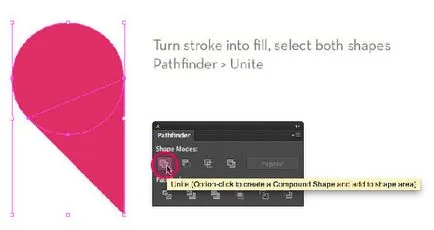
Jelölje ki a kör és a háromszög a palettán Pathfinder / kontúr feldolgozás, kattintson a Unite / Unite gombot.
Fokozza 15 °
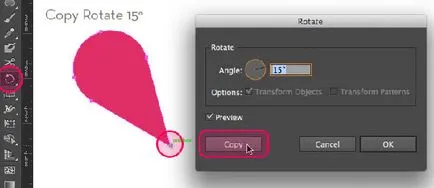
Fokozza -30 °
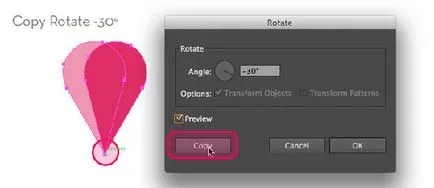
Egy új réteget mód és „csere fényes”
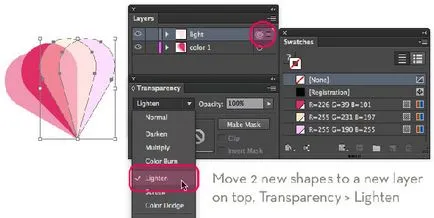
Fokozza 60 °
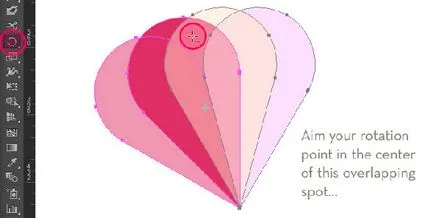
újra transzformációs
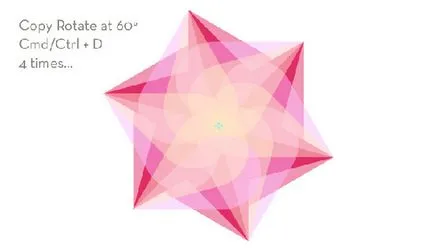
más példák
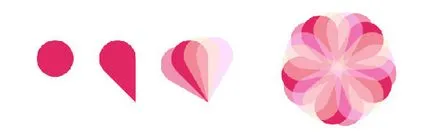
Translation - Dezhurko